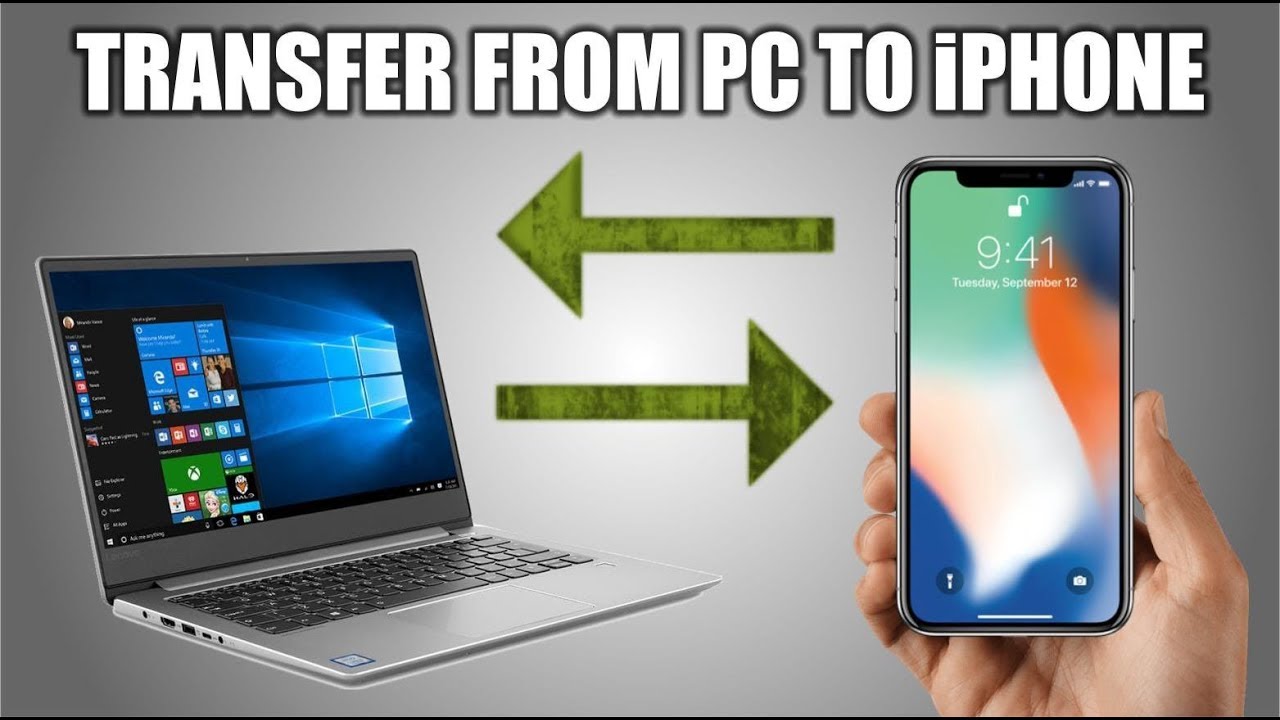268
Pokud chcete přenést videa z iPhonu do počítače, nepotřebujete nutně iTunes ani žádný jiný software. Stačí vám k tomu USB kabel
Přenos videí a obrázků z iPhonu do počítače
Přenášejte videa a fotografie snadno do počítače pomocí aplikace Fotky. Vše, co potřebujete, je kabel USB. Po doručení digitálního obsahu a jeho uložení do služby iCloud můžete k videím a fotografiím přistupovat ze všech svých zařízení.
- Připojte iPhone k počítači pomocí kabelu USB.
- Ve většině případů se po krátké době otevře okno označené jako „Automatické přehrávání“. Kliknutím na možnost „Otevřít zařízení pro zobrazení souborů“ získáte přístup k iPhonu.
- Pokud se okno nezobrazí, můžete alternativně stisknout současně klávesy „Windows“ a „E“ a otevřít okno „Počítač“. Tam můžete dvakrát kliknout na iPhone v části „Přenosná zařízení“ a otevřít jej.
- Ještě jednodušší je, když v počítači otevřete aplikaci Fotografie.
- Po spuštění uvidíte všechna pořízená videa a fotografie v části „Import“. Pokud se „Import“ neotevře automaticky, nejprve vyhledejte své zařízení v postranním panelu aplikace a klikněte na něj.
- Možná budete vyzváni k odemknutí zařízení Apple pomocí kódu. Může se také zobrazit zpráva s žádostí o důvěryhodnost počítače. V takovém případě klepněte na „Trust“ a pokračujte v procesu
- Poté vyberte, kam chcete videa nebo fotografie přenést. Za tímto účelem vyberte existující album nebo vytvořte nové album.
- Poté importujte vybrané video nebo fotografii nebo několik z nich kliknutím na „Importovat výběr“ nebo „Importovat všechny nové fotografie“.